Hur man använder Apples påminnelser i iOS 13 och iPadOS
Äpple Ios 13 Ipados Hjälte / / March 17, 2020
Senast uppdaterad den
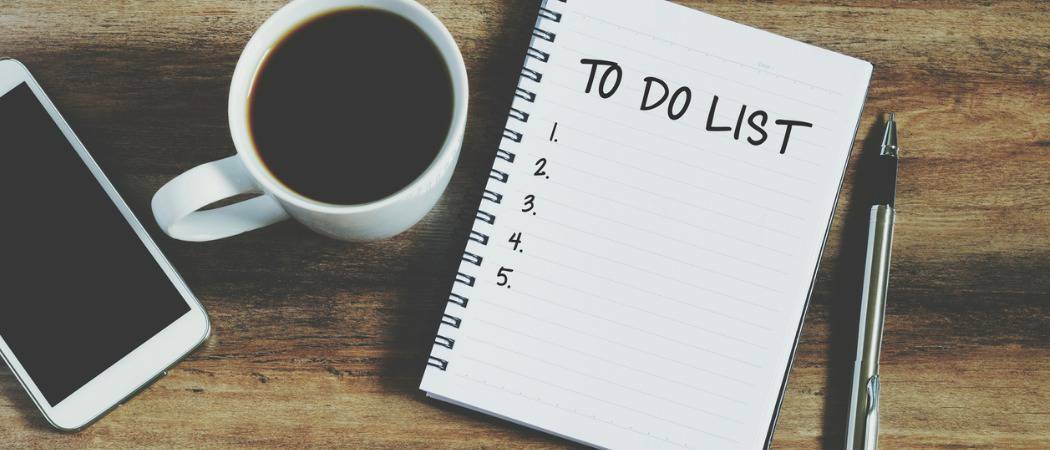
Före iOS 13 var Apples påminnelser-app underdel. Men nu är det mer robust och vi kommer att leda dig genom att använda de nya funktionerna för att hjälpa dig att vara organiserad.
Det finns otaliga att göra-appar tillgängliga för iPhone och iPad. Tredjepartslösningar som Things, Evernote, Microsoft att göraoch många andra har länge erbjudits bättre funktioner än Apples ursprungliga påminnelser-app. Den senaste versionen av Påminnelser är (äntligen) värd att överväga tack vare ett nytt gränssnitt och nya funktioner introducerade i iOS 13 (och iPadOS 13).
Påminnelser App Refreshed
Före iOS 13 erbjöd appen Påminnelser en grundläggande vy i liststil med anpassning och funktioner. Ja, det fick jobbet gjort, men det var lite mer än tillräckligt. Den nya versionen är mer intuitiv och flexibel och låter dig skapa påminnelser med subtasks och bilagor. Du kan också ställa in varningar baserade på tid och plats, införliva Apples Siri-genvägar, och mer.
En översikt
Huvudskärmen för påminnelser innehåller nu fem huvudavsnitt, Idag, Schemalagd, Alla, Flaggade och Mina listor. De första fyra är inbyggda smarta listor som fylls automatiskt, beroende på kriterierna.
- I dag visar alla dina påminnelser som du markerar som förfallna idag. Det visar också försenade påminnelser.
- Planerad visar alla dina påminnelser som har ett förfallodag - förflutna, idag och i framtiden. Påminnelser i dag kommer att visas på både Idag och Schemalagd lista.
- flaggad visar alla dina påminnelser som du tilldelade en flagga till.
- Allt visar varje påminnelse, organiserad efter lista.
Till sist, Mina listor är där du hittar dina anpassade påminnelselistor. Till exempel kan du skapa listor som heter "Shopping", "Semester", "Urgent" etc. beroende på dina behov.
Innan du börjar …
För att använda appen Påminnelser effektivt måste iCloud aktiveras på din enhet och se till att appen Påminnelser är på. På så sätt synkroniseras påminnelser mellan alla dina Apple-enheter.
Så här ställer du in påminnelser på iCloud:
- Klicka på på din iPhone eller iPad inställningar app.
- Klicka på [ditt namn]> iCloud.
- Växla påminnelser att sätta på den.
Från och med nu, i appen Påminnelser, ser du alla dina påminnelser på alla dina Apple-enheter som är inloggade på samma Apple-ID.
Skapa en ny påminnelseslista
Det första du bör göra i appen Påminnelser är att skapa listor. Apple har redan lagt till några för att komma igång; Du kan använda dessa eller ta bort dem eller lägga till andra när som helst.
Så här skapar du en ny lista i appen Påminnelser om app:
- Klicka på påminnelser app på din enhets startsida.
- Välja Lägg till lista längst ner till höger på huvudsidan för påminnelser.
- Skriv rutan i rutan namn att använda för den nya listan.
- Välj en Färg och en ikon för att anpassa listan.
- När du är klar knackar du på Gjort längst upp till höger. Din nya lista visas under avsnittet Min lista på påminnels-appens huvudskärm.
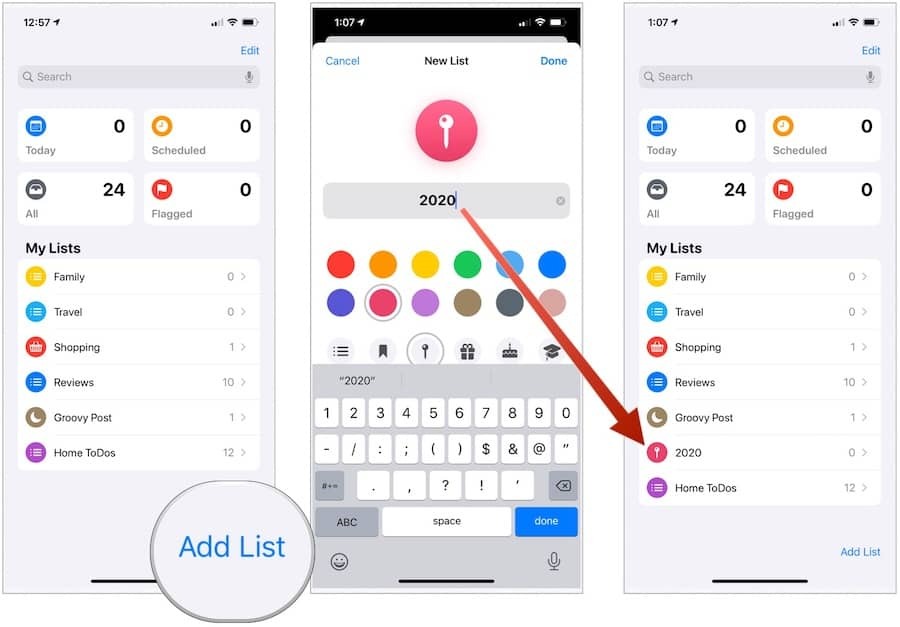
Skapa en ny påminnelse
Listor är naturligtvis bara listor när de innehåller påminnelser. Gör följande steg för att skapa en ny påminnelse:
- Tryck på lista du vill ha under Mina listor i appen Påminnelser.
- Välja Ny påminnelse längst ner till vänster.
- Skriv ny påminnelse bredvid den aktiverade ovalen.
- Kran lämna tillbaka på enhetens tangentbord för att lägga till en annan påminnelse eller Gjort.
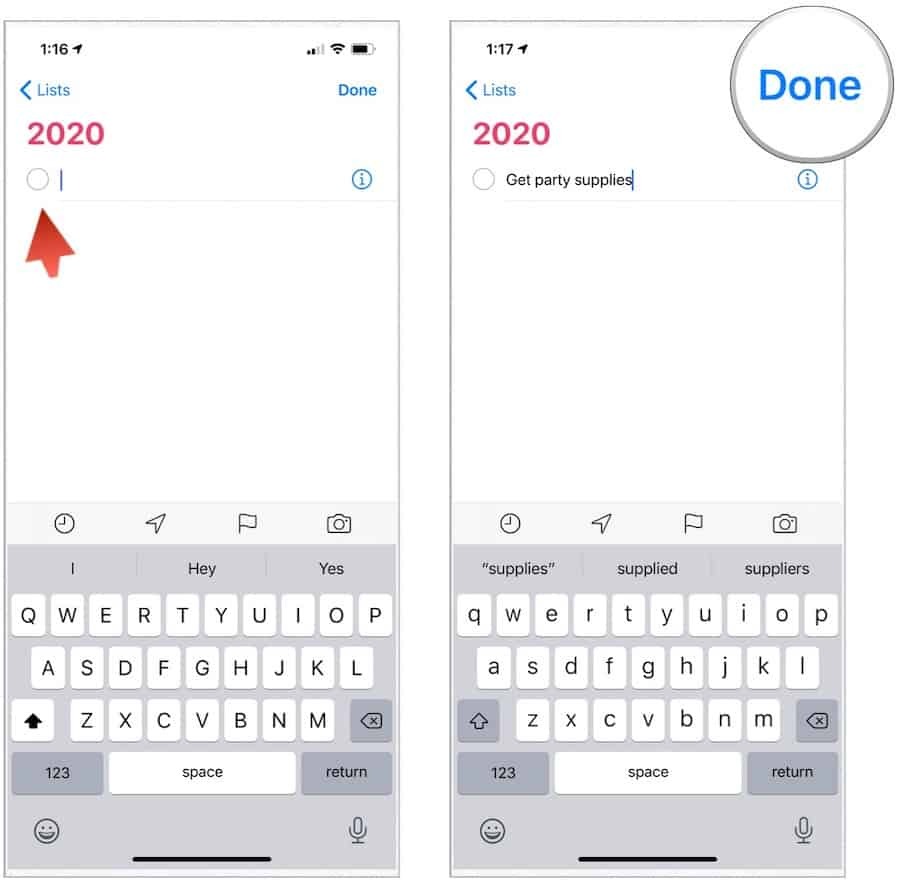
Anpassa en påminnelse
I föregående exempel skapades en grundläggande påminnelse som inte innehöll ett förfallodatum eller annan information. Så här lägger du till ytterligare information om en befintlig påminnelse:
- Välj den påminnelse du vill lägga till information.
- Tryck på "jag”Ikonen till höger om påminnelsen.
- På sidan Detaljer kan du lägga till betydande information. Inget av följande används dock som standard:
- anteckningar: Allt du vill kan läggas till här.
- URL: Om tillämpligt.
- Påminn mig om en dag växla: När det är aktiverat kan du ställa in ett larm efter datum och dag och upprepa vid behov.
- Växla Påminn mig på en plats: När den är aktiverad får du en påminnelse när du närmar dig en plats med din enhet.
- Påminn mig när meddelanden växla: När du använder den får du ett meddelande om påminnelse när du meddelar en person du valt.
- flaggad toggle: Du kan lägga till flaggor till specifika påminnelser oavsett anledning.
- Prioritet: Välj från Ingen, Låg, Medium och Hög.
- Lista: Du kan när som helst flytta platsen för den aktuella påminnelsen till en ny lista.
- deluppgifter: Klicka här för att lägga till en uppgift under den huvudsakliga.
- Lägg till bild: Du kan bifoga ett foto eller ett dokument till en påminnelse.
- Kran Gjort när du är klar läggs information till din påminnelse.
I följande exempel innehåller en påminnelse "Get party supples" nu en påminnelse som aktiveras när jag kommer in i min bil (på plats), flaggas och innehåller en bild:
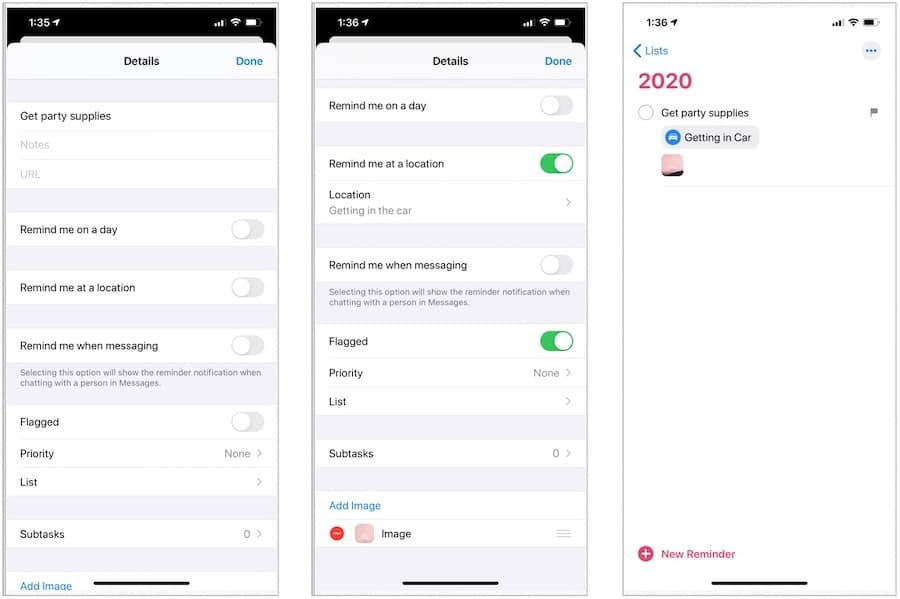
Snabb verktygsfält
När du skapar en ny påminnelse kan du lägga till tid, plats, flagga eller bild från listans huvudskärm i appen Påminnelser:
- Tryck på lista du vill ha under Mina listor i appen Påminnelser.
- Välja Ny påminnelse längst ner till vänster.
- Skriv ny påminnelse bredvid den aktiverade ovalen.
- Välj en eller flera av fyra ikoner i det snabba verktygsfältet ovanför tangentbordet och gör ditt val.
I det här exemplet innehåller påminnelsen “Get is” nu ett förfallodag i dag:
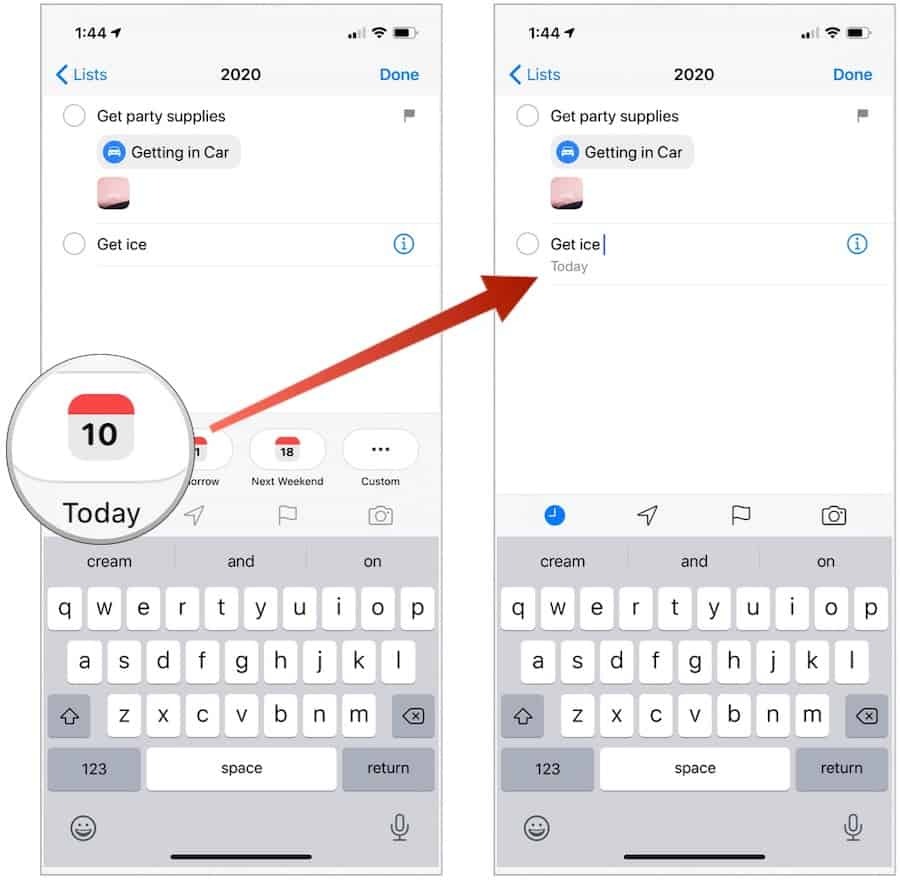
Slutför en påminnelse
När en uppgift är klar klickar du helt enkelt på ovalen bredvid. Därmed raderas uppgiften under listan. Du kan trycka på "…”-Ikonen längst upp till höger när som helst för att se de färdiga påminnelserna.
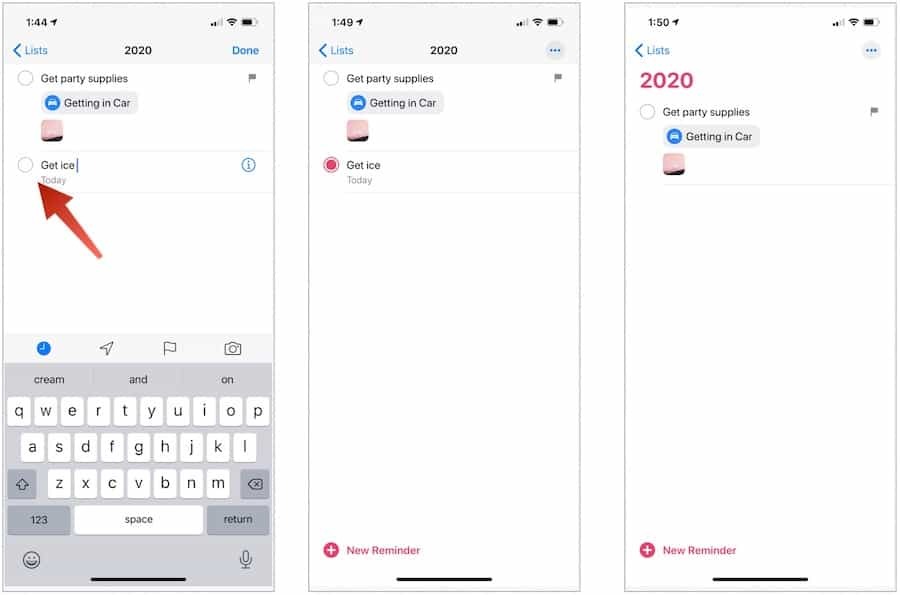
Småsaker
Det finns ytterligare saker du kan åstadkomma i appen Apple påminnelser. Först kan du ändra ordningen för påminnelser. För att göra det, tryck och håll påminnelsen och dra den sedan med fingret till den nya platsen. Om du drar den till en befintlig påminnelse (i motsats till före eller efter en), blir det en deluppgift istället.
Apples röstassistent, Siri, fungerar bra med appen Påminnelse. Med bara din röst kan du skapa nya påminnelser. Exempelkommandon inkluderar "Påminn mig när jag kommer hem för att kolla Facebook", eller "Påminn mig när jag lämnar här för att stanna vid livsmedelsbutiken," eller "Påminn mig i morgon kl. 15.00. att ringa Alex. ”
Äntligen kan du dela en lista med påminnelser med andra genom att trycka på "…”-Ikonen längst upp till höger när du är inne i en lista. Välja Lägg till folk Välj sedan hur du vill bjuda in någon till listan.
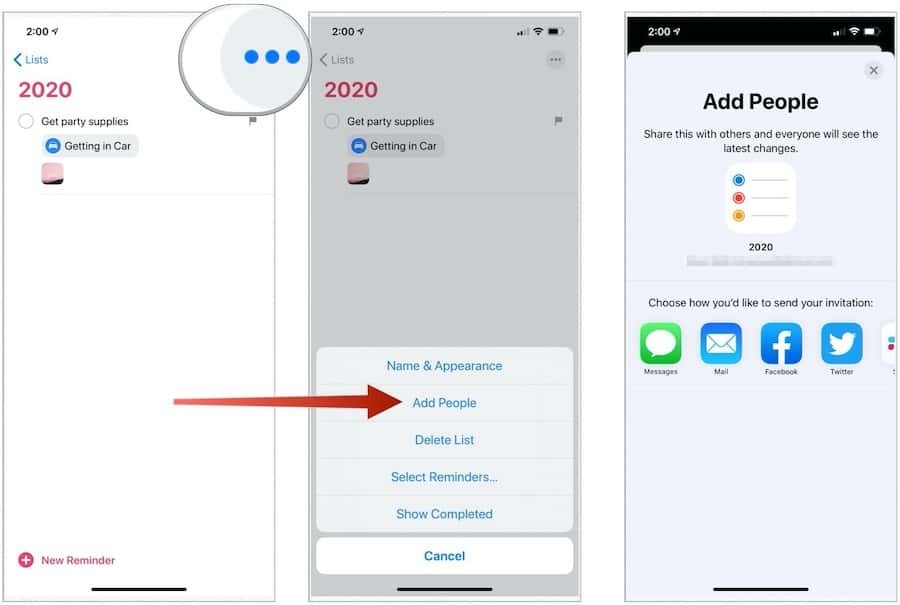
Appen Påminnelser i iOS 13 och iPadOS 13 är mycket bättre än tidigare versioner och gör det allt närmare att konkurrera med andra to-do-appar på marknaden. Det kommer att vara intressant att se var gratisappen går härifrån i framtida iOS- och iPadOS-versioner.
Om du inte hittar appen Påminnelser på din enhets hemskärm kan du ladda ner den från App Store.



